Geçen hafta ben kapalı geçerli Finder penceresindeki bir dosyanın yolunu kopyalamanın çeşitli yolları; örneğin, bir e-postaya veya belgeye yapıştırmak veya Terminal'de kullanmak için. Özellikle, üç bağlamsal menü eklentisi önerdim. O makaleye verilen yanıt şaşırtıcıydı; belli ki bu, birkaç kişinin yararlı bulduğundan daha fazla bir özellik. Bununla birlikte, tartışma Macworld Forumlar, okuyuculardan aldığım çok sayıda e-posta ile birlikte, "farklı kişiler için farklı vuruşlar" şeklindeki eski atasözünün bir dosya yolunu kopyalamak kadar basit bir şey için bile geçerli olduğunu gösteriyor.
Reader WJW, neden sadece bir dosyanın yolunu kopyalayan bir AppleScript uygulaması oluşturup ardından bu uygulamayı herhangi bir dosyayı üzerine sürükleyebileceğiniz Dock'a yerleştirmeyeceğinizi sordu. Benzer şekilde, okuyucu Mike LaMorte bana bir AppleScript hakkında bilgi verdi, yol almak, kendi hesabını oluşturdu ve yayınladı İnternet sitesi ücretsiz indirme olarak. Mike'ın açıkladığı gibi, "Komut dosyası, seçilen öğenin yolunu panoya kopyalayacak, boşluklardan ve diğer kontrol karakterlerinden önceki eğik çizgileri kaldıracaktır." Sonrasında Finder'da bir dosya veya klasör seçerek, komut dosyasını Mac OS X'in komut dosyası menüsünden çalıştırabilirsiniz (yapmak için /Library/Scripts veya ~/Library/Scripts içine yerleştirmeniz yeterlidir). mevcut). E-posta yoluyla aldığım sayılardan yalnızca biri olan Mike'ın senaryosu:
itemPath'i "" olarak ayarla uPath'i "" olarak ayarla "Finder" uygulamasını söyle etkinleştir itemPath'i dize olarak seçim olarak ayarla uPath'i POSIX olarak itemPath yolunu ayarla panoyu uPath olarak ayarla end tell
Alternatif olarak, böyle bir komut dosyası içeren bir Automator iş akışı oluşturabilirsiniz: yukarıdaki kodu bir Automator "AppleScript'i Çalıştır" eylemine yapıştırın ve ardından iş akışını bir Finder eklentisi olarak kaydedin; bu, komut dosyasını Finder'ın bağlamsal menülerinin Automator alt menüsünde kullanılabilir hale getirir.
Her iki yaklaşım da işe yarıyor ve AppleScript ve Automator kullanan herkesi alkışlıyorum - bence yeterince itibar görmeyen iki teknoloji. Bununla birlikte, bağlamsal menü yaklaşımını hala seviyorum (ve Automator'ın Finder eklentilerinin Automator alt menüsünde gizlenmesi gerekliliğini sevmiyorum); benim için sadece daha hızlı ve daha uygun. Bazılarınız aynı fikirde ve her ikisi de ücretsiz olan birkaç ek seçenek önerdi.
Abracode'lar FileUtilsCM 1.7.2 ( ), Finder'da dosya öznitelikleriyle çalışmak için bir dizi seçenek sunan bir bağlamsal menü eklentisidir; bu seçeneklerden biri yolu geçerli dosyaya kopyalamanıza izin verir. Çok fazla özelliğe sahip olduğu için, FileUtilsCM seçeneklerini iki alt menüye yerleştirir, biri gerçekleştirebileceği eylemleri listeler ve diğeri seçilen Finder öğesi hakkında ayrıntılı bilgileri gösterir. (Ne yazık ki, ikincisi klasörlerin veya birimlerin toplam boyutunu göstermez; yalnızca bireysel dosyalar için.)
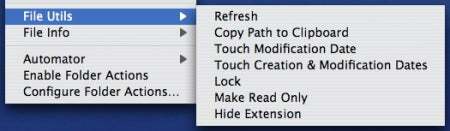
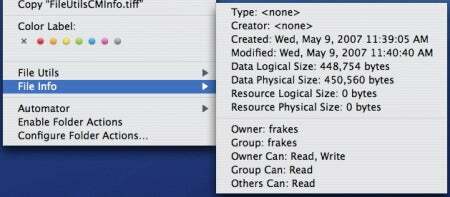
FileUtilsCM'nin kullanışlı bir özelliği, seçim yapmanıza izin veren bir yapılandırma yardımcı programı içermesidir. Hangi bu seçeneklerden biri bağlamsal menülerde ve ayrıca bir öğenin yolu Panoya kopyalandığında hangi biçimin—URL, Unix, Mac veya Windows—kullanıldığı görüntülenir.
Hsoi's Shop ücretsiz CMPlugins 2.1 ( ) paketi ayrıca bir dizi bağlamsal menü işlevi sunar, ancak bunları ayrı eklentiler yoluyla sağlar; sadece istediğiniz eklentileri kurarsınız. CMPlugins'i buraya ekliyorum çünkü seçeneklerden biri seçili dosyanın yolunu Panoya kopyalayan FilePathToClipCMPlugin (sınırlayıcı olarak / karakterini kullanarak; Örneğin, /Users/frakes/Desktop/document.doc ). Ancak paket, seçilen görüntü dosyasını Masaüstü arka planınız olarak kullanmak için eklentiler de içerir (bu özellik yalnızca ana ekran için çalışır); seçilen bir klasörün içeriğinin hiyerarşik bir listesini Panoya kopyalamak; dosyaları kilitleme ve kilidini açma; ve geliştiriciler için, bir dosyanın değiştirilmiş salt okunur bayrağını açıp kapatma çocuk kaynak.
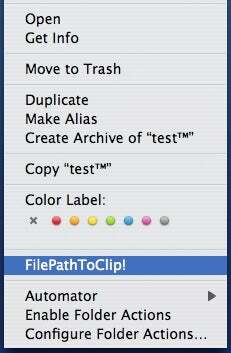
Hem FileUtilsCM hem de CMPlugins'in FilePathToClipCMPlugin'i aşağıdakileri içeren dosya yollarını kopyalayabilir: ™ gibi özel karakterler (geçen hafta bahsedildiği gibi, bazı yardımcı programların bunlarla sorunları var) karakterler).
Ve bununla, umarım size bir dosyanın yolunu Panoya kopyalamak için gereğinden fazla yol vermişimdir.
FileUtilsCM 1.7.2, Mac OS X 10.3.9 veya üstünü gerektirir; CMPlugins 2.1, Mac OS X 10.4 veya üstünü gerektirir. Her ikisi de Evrensel ikili dosyalardır.
